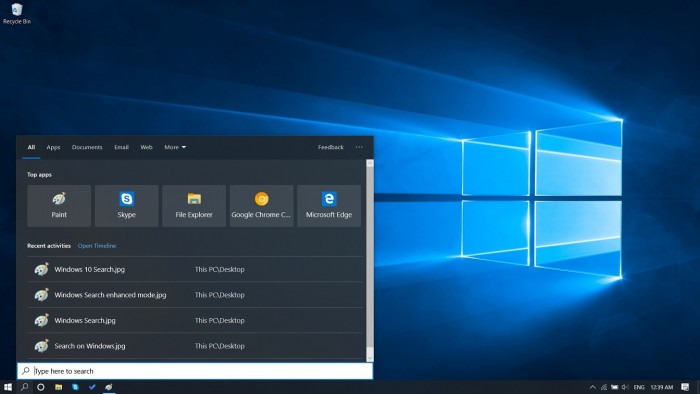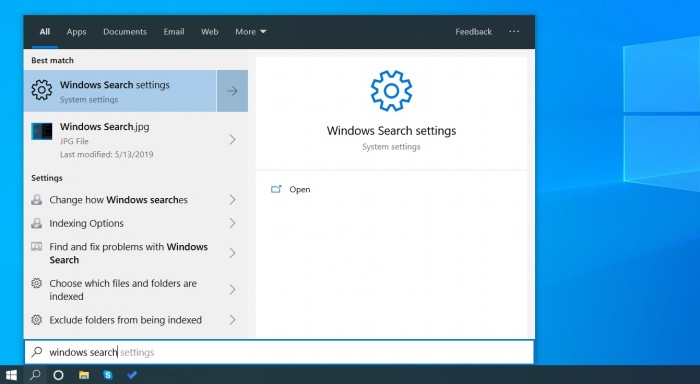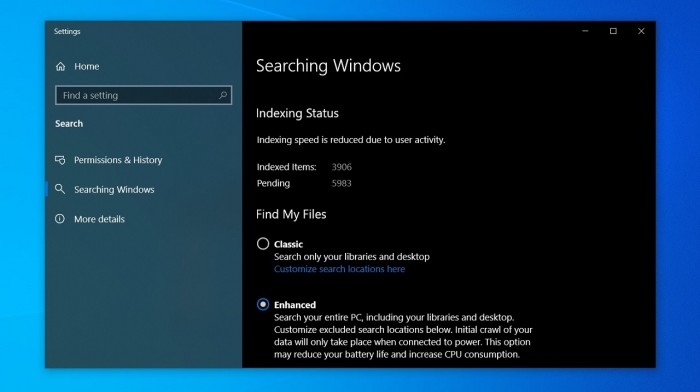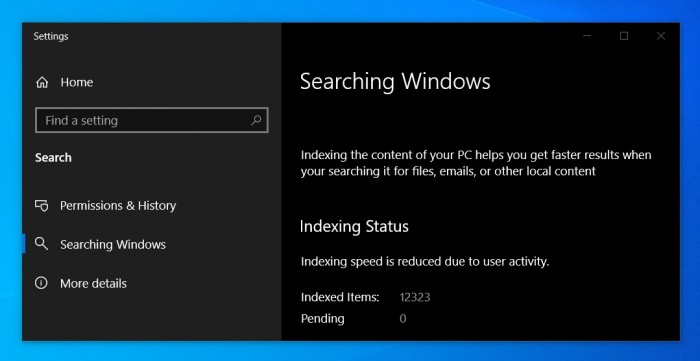启用win10 1903增强搜索:win10 19H1全盘搜索设置方法
win10 1903是继win10 1809后的又一次重大更新,在即将到来的win101903正式版中,微软引入了一项新的功能可以显著改善win10系统的搜索体验。Windows 10系统中的搜索功能在默认情况下仅限于搜索特定路径,例如本地文档、图片、视频、文件夹、开始菜单和桌面。在win10 1809以及更早的版本中,我们要寻找指定文档或者其他文件的时候,Windows Search功能默认情况下可以快速搜索网络、库(文档,下载,音乐,图片,视频)和桌面,但是不能快速扫描整个电脑。在win10 1903功能更新中引入了增强搜索模式--Find My Files,能够让Windows系统搜索所有的文件夹和磁盘,而不仅限于你的文档、照片、和桌面。目前该功能已经在Windows 10 19H1的最新预览版中上线,下面系统天地小编就来给大家介绍启用win10 1903增强搜索:win10 19H1全盘搜索设置方法。
win10 19H1全盘搜索设置方法:
1.搜索“Windows Search Settings”
2.将模式从“Classic”切换至“Enhanced”
注意:
根据微软官方表示,系统首次创建索引大概需要15分钟,具体时间还要取决于用户的文件数量和设备性能。在Windows系统完成内容索引之后,用户在搜索过程中可以明显感受到搜索速度和精准度都有提升。
微软并没有为临时文件夹和系统文件、以及其他更新频繁的文件创建索引。这有助于改善索引流程,减少资源利用。此外微软表示用户可以通过设置页面查看索引创建的过程。这意味着用户能够了解索引在后台执行的操作,它将会显示挂起的计数。
其他变化
此外Windows 10 1903功能更新中另一项重要改变就是在任务栏上剥离了Search和Cortana,这允许微软更加独立的更新这两个功能。
相关文章
- win10系统1809还是1903好
- Win10 1903英伟达显卡控制面板不见了怎么办?
- 带你详解Win10 1903更新内容
- Win10 1903玩游戏卡顿怎么解决?解决Win10 1903玩游戏卡顿的方法
- win10 1903无法安装出现错误代码:0x8007000e怎么办?
- 用户反馈Win10 1903显卡存在兼容问题导致屏幕失真
- Win10 1903更新修复延迟关机bug,微软建议受影响用户升级
- Win10开始菜单在Win10 1903中获取进程的方法教程
- Win10 1903版本如何右键单击检查更新?
- Win10 1903 Vision每次开机时间和日期出错
- Win10 1903可跳过功能更新 直接下载安装更新
- Win10 1903中重置功能如何工作
- 教你怎么把Win10 1903原版登录界面变身为命令行模式
- 微软终于在Slow ring中推送了19H1(Win10 1903)